「メモ」を使って買い物リストを作成する
買い物に出かける前に、買うものをメモに書いて持っていく人は多いでしょう。でも、それではメモを作る段階で思い出せなかった品を買い忘れてしまうことになります。筆者は忘れっぽいため、買い置きの食料品や普段使いの日用品は、在庫が切れたときに逐一メモしています。さらにメモ用紙を持ち忘れても大丈夫なように、常に持ち歩いているiPhoneにメモするようにしています。iPhoneにメモするときは、標準アプリの「メモ」が便利です。「メモ」には、チェックリストを作成できる機能があり、これが買い物メモに最適なのです。購入したものにはチェックを入れていくと、あとは何を買うべきなのか、ひと目で確認できます。
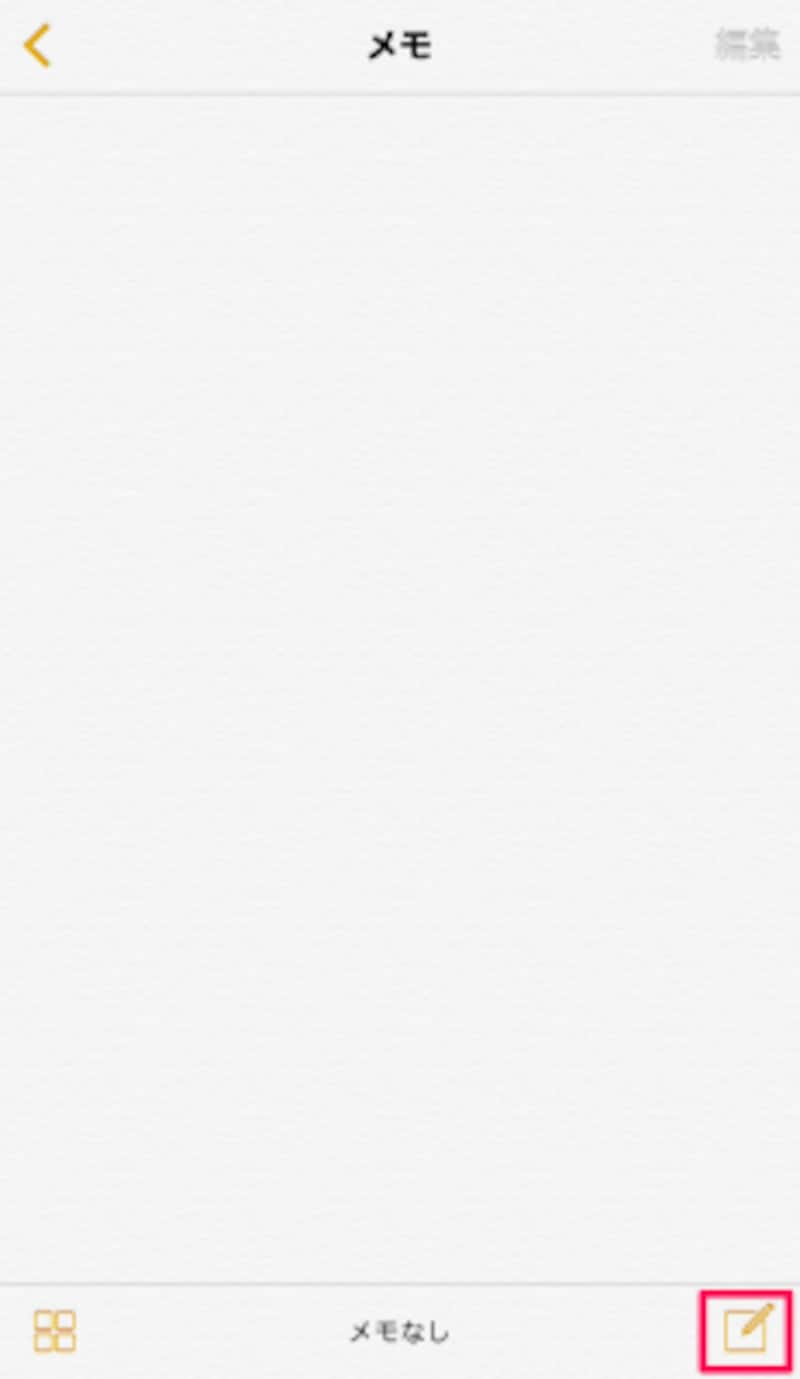
「メモ」を起動する。画面右下のボタンをタップする。
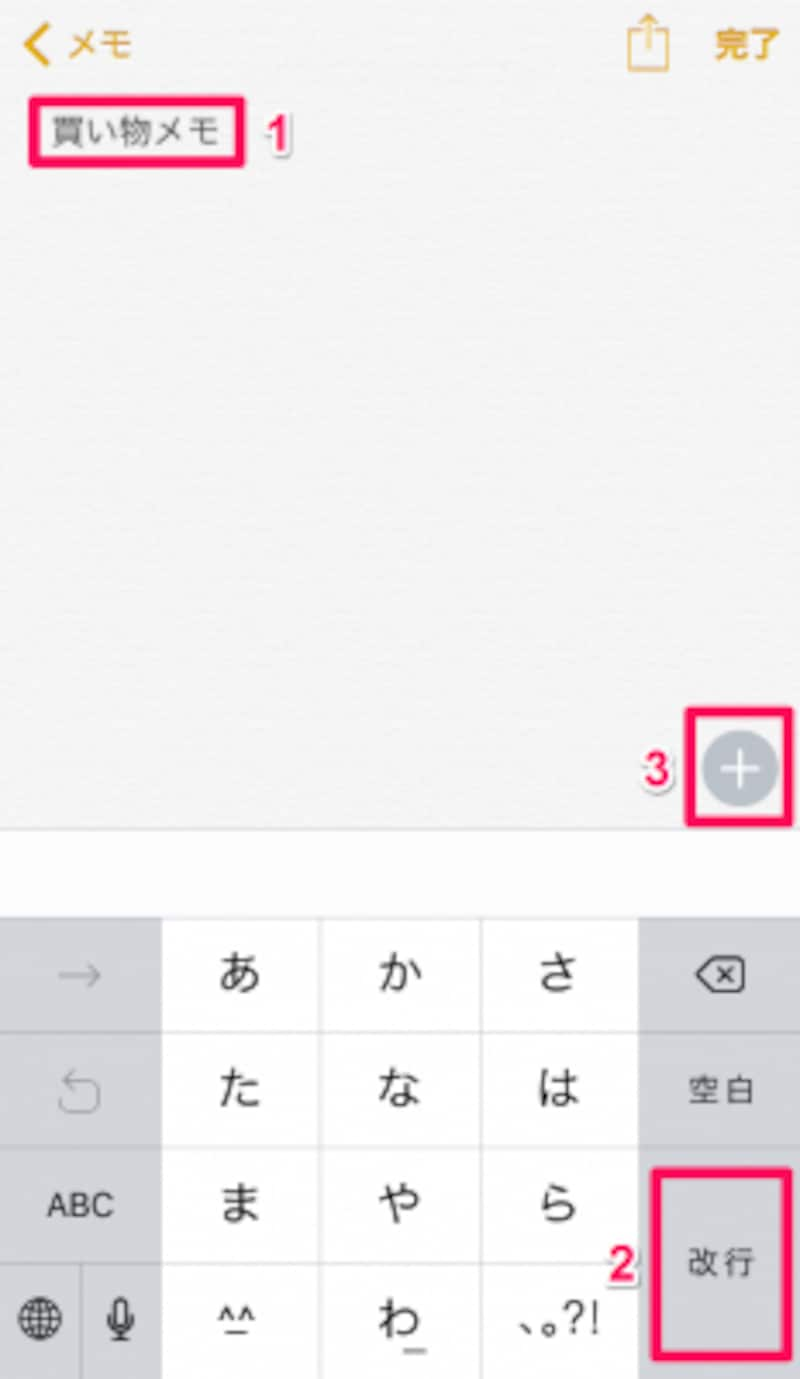
「買物メモ」など、メモの名称を記入する。「改行」を一度タップする。「+」ボタンをタップする。
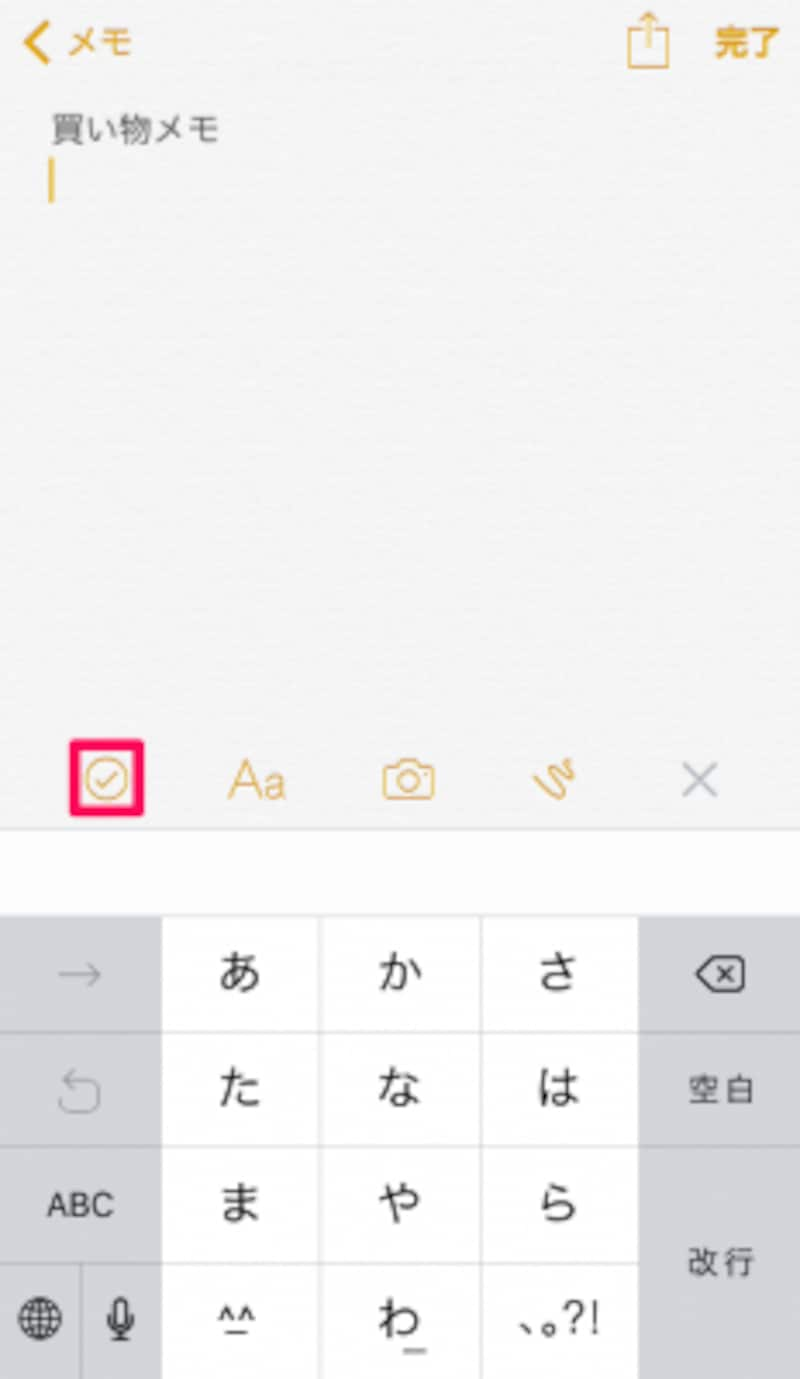
メモ画面の下にメニューが表示される。チェックマークのボタンをタップする。
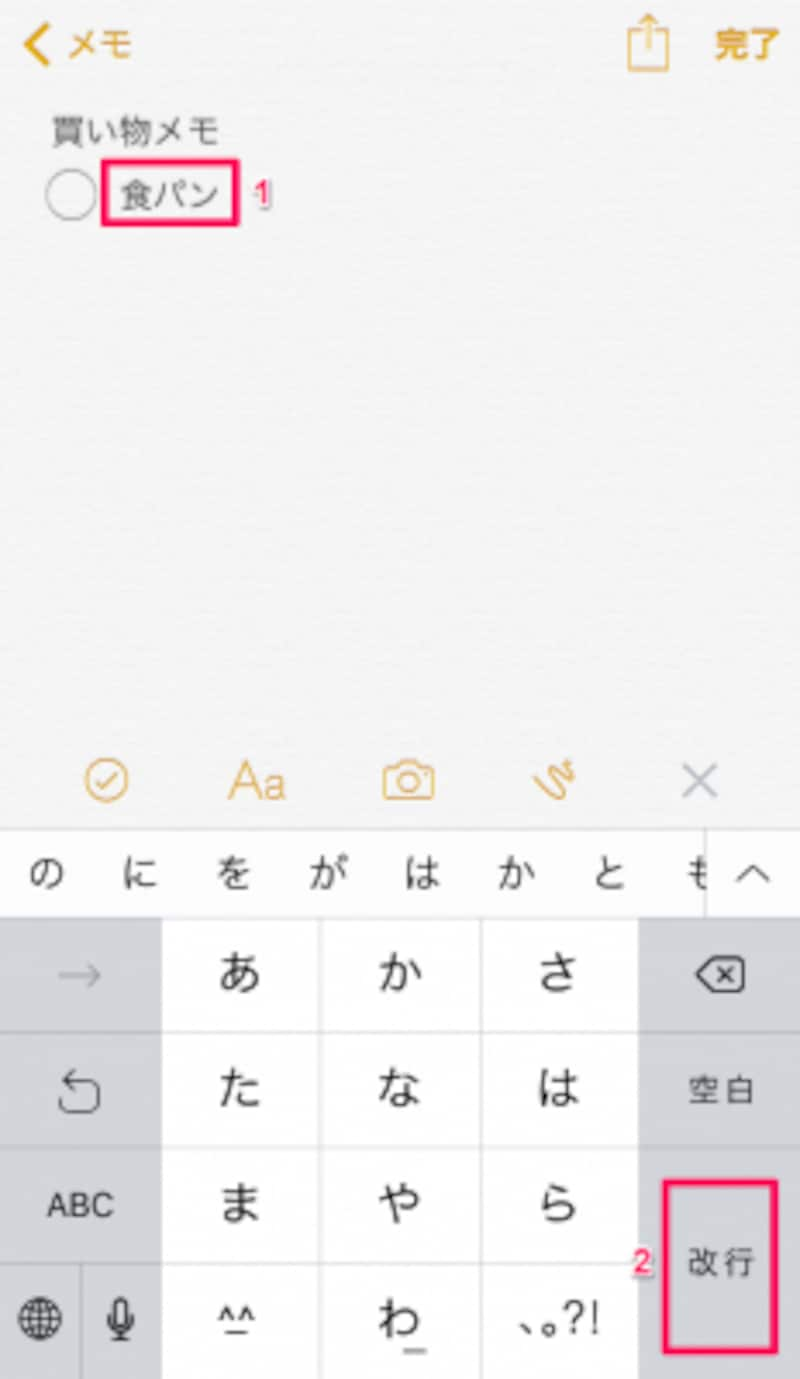
チェックの丸いマークが表示されるので、横に品名を記入する。「改行」すると、引き続きチェックマークが表示されるので、品名をすべて入力する。
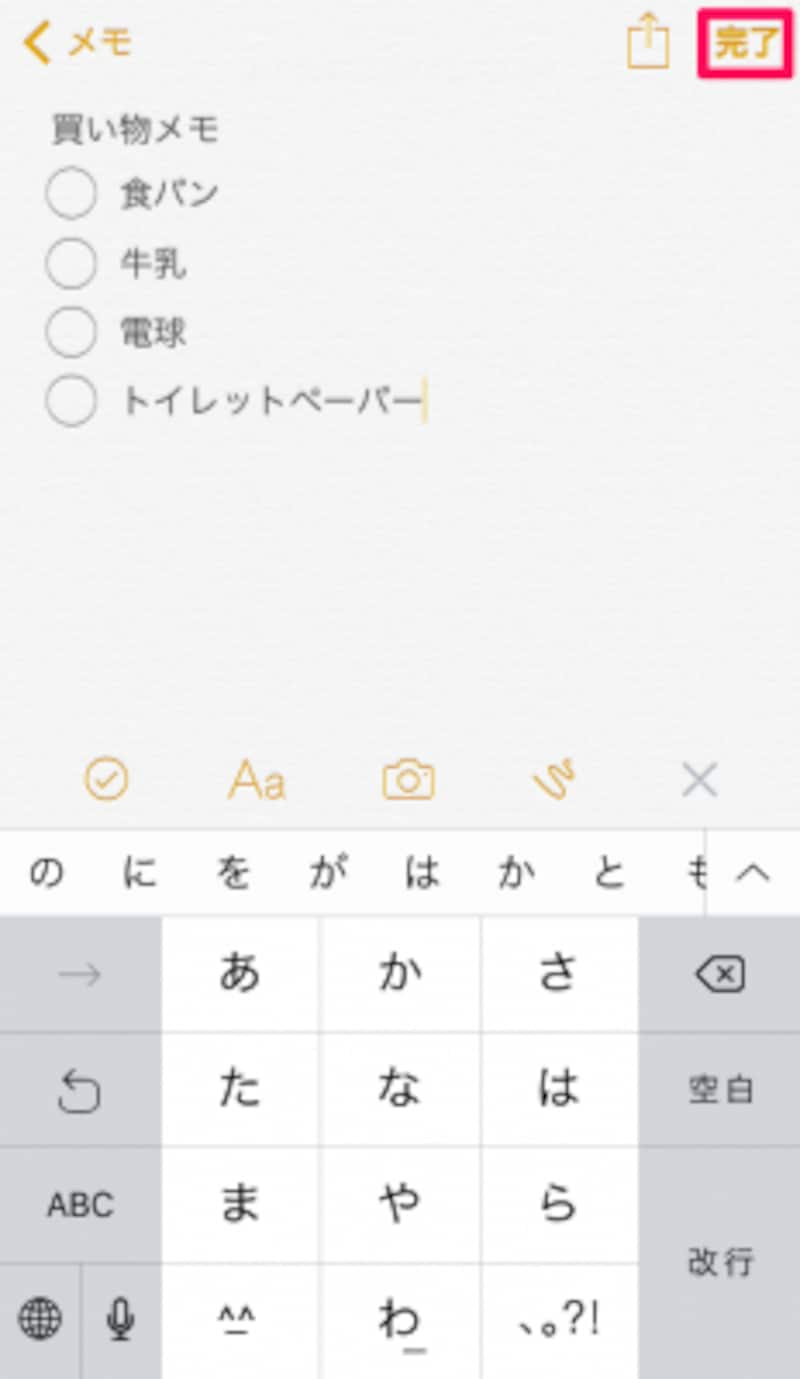
「完了」をタップする。

購入した品は、チェックマークをタップするとチェックの印が付く。
また、「メモ」には、画像を貼り付けたり、手書きの文字を入力することができます。手持ちの商品をもう一度買いたいときは、その商品の型番や種類が書かれている箇所を撮影して貼りつけたり、手書きの文字や色を使って入力することもできます。
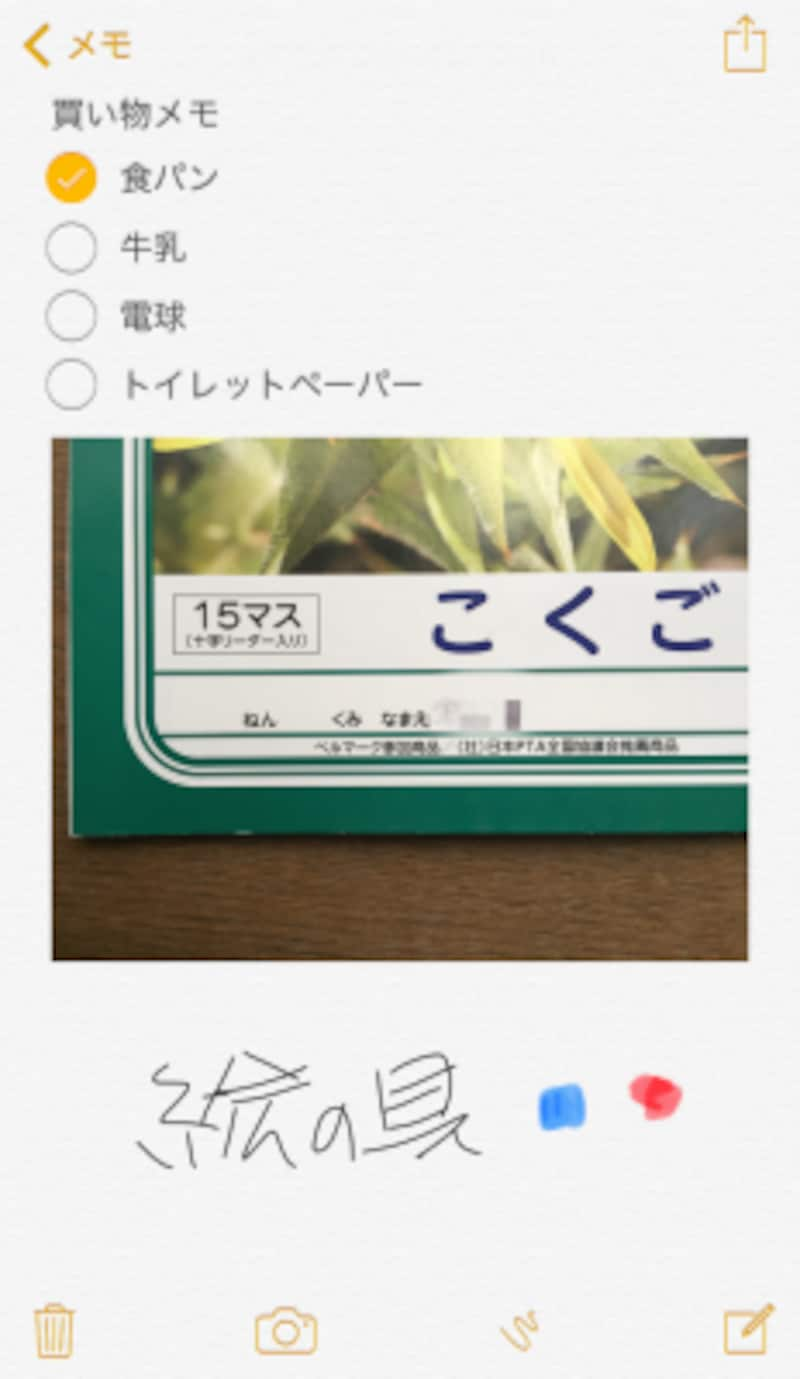
画像を貼り付けるには、画面下のカメラボタンをタップし、カメラを起動するか、カメラロールから挿入する。手書きを入力するときは、線のボタンをタップすると手書きモードになる。線の太さや色を変えることもできる。
買うべき店に着いたら「リマインダー」で通知を受け取る
次の予定に気を取られたり、ついセールをのぞいたりしているうちに買い物をする予定の店を通過していた、ということもよくあります。忘れてしまうのは仕方のないことと開き直って、思い出すための仕掛けをiPhoneで設定しておきましょう。使用するのは、iOSの標準アプリである「リマインダー」です。
リマインダーはその名の通り、用件を通知して思い出させてくれる機能です。しかも、指定した日時や、指定した場所に着いたときに通知してくれる機能も持ち合わせています。そこで、お気に入りの店に着いたら買い物を通知するように設定する方法を説明します。
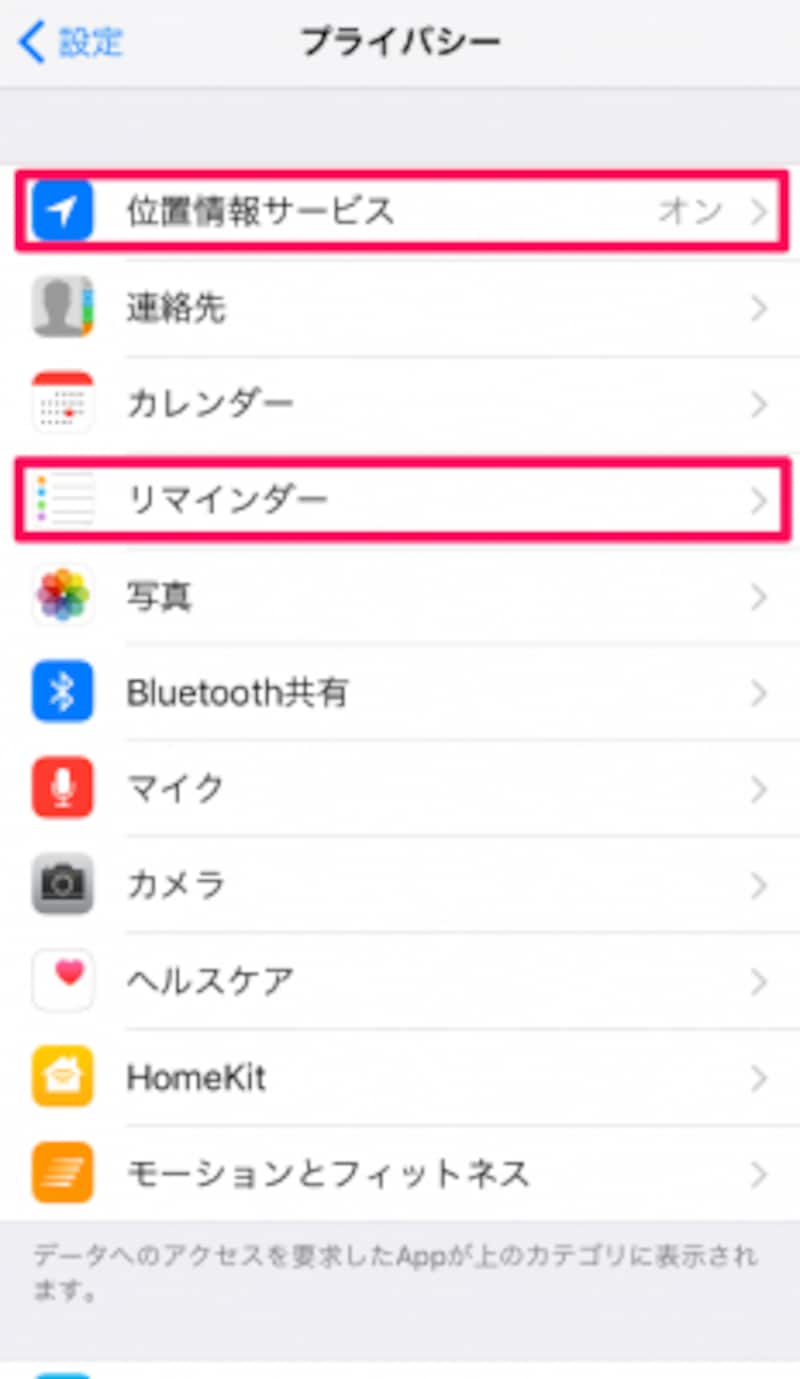
「設定」の「プライバシー」で「位置情報サービス」を「オン」にする。上記のように「リマインダー」も許可されていることを確認する。
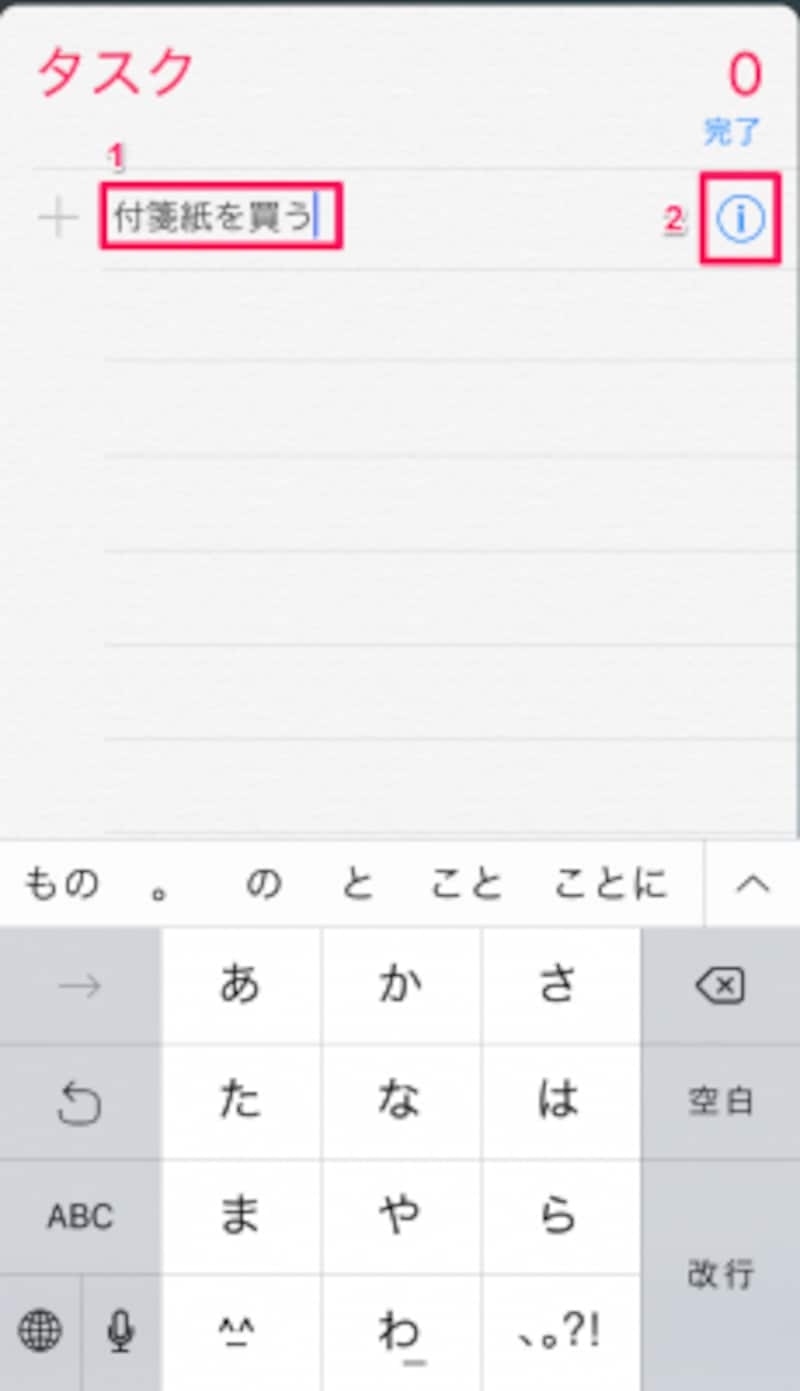
「リマインダー」アプリを起動する。「+」の横をタップし、用件を書き込む。「i」ボタンをタップする。
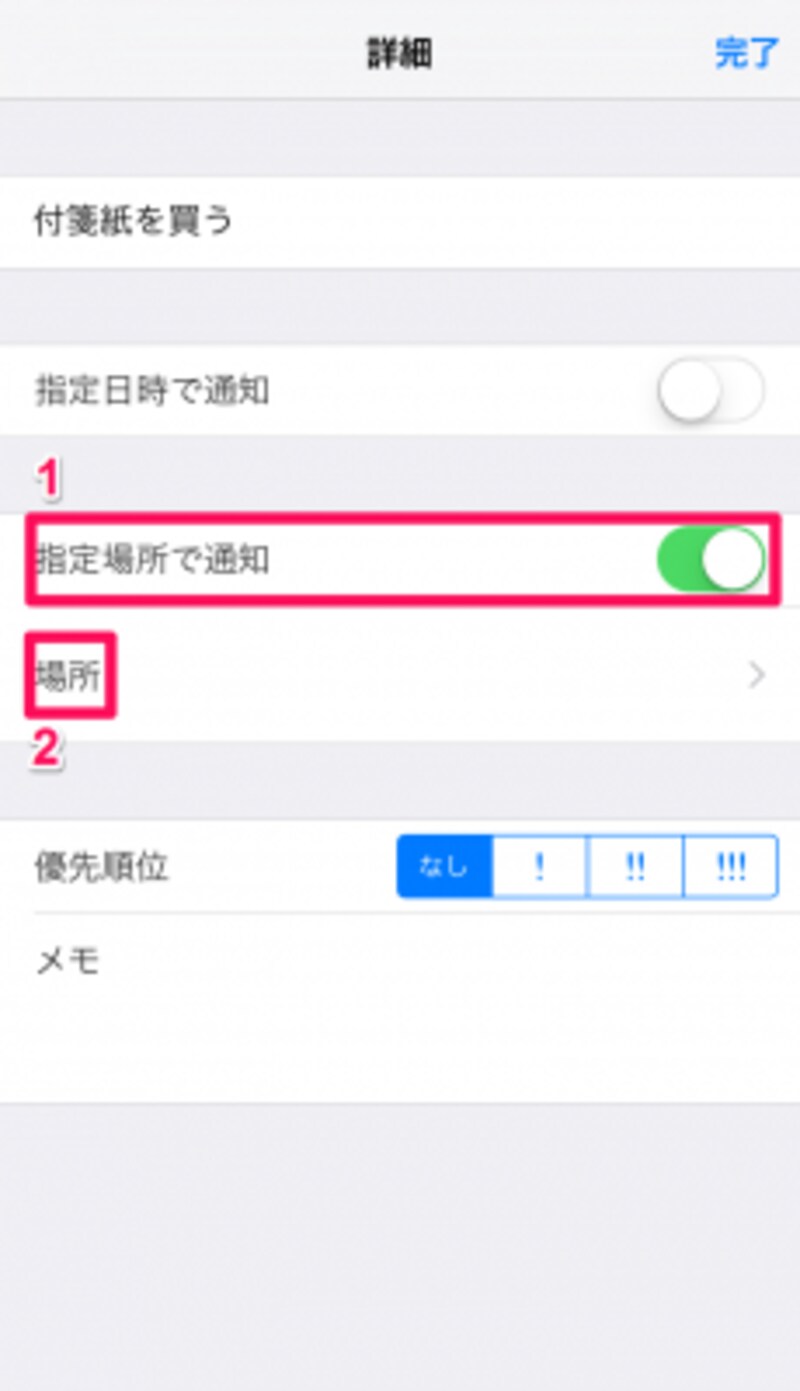
「指定場所で通知」をオンにする。「場所」をタップする。
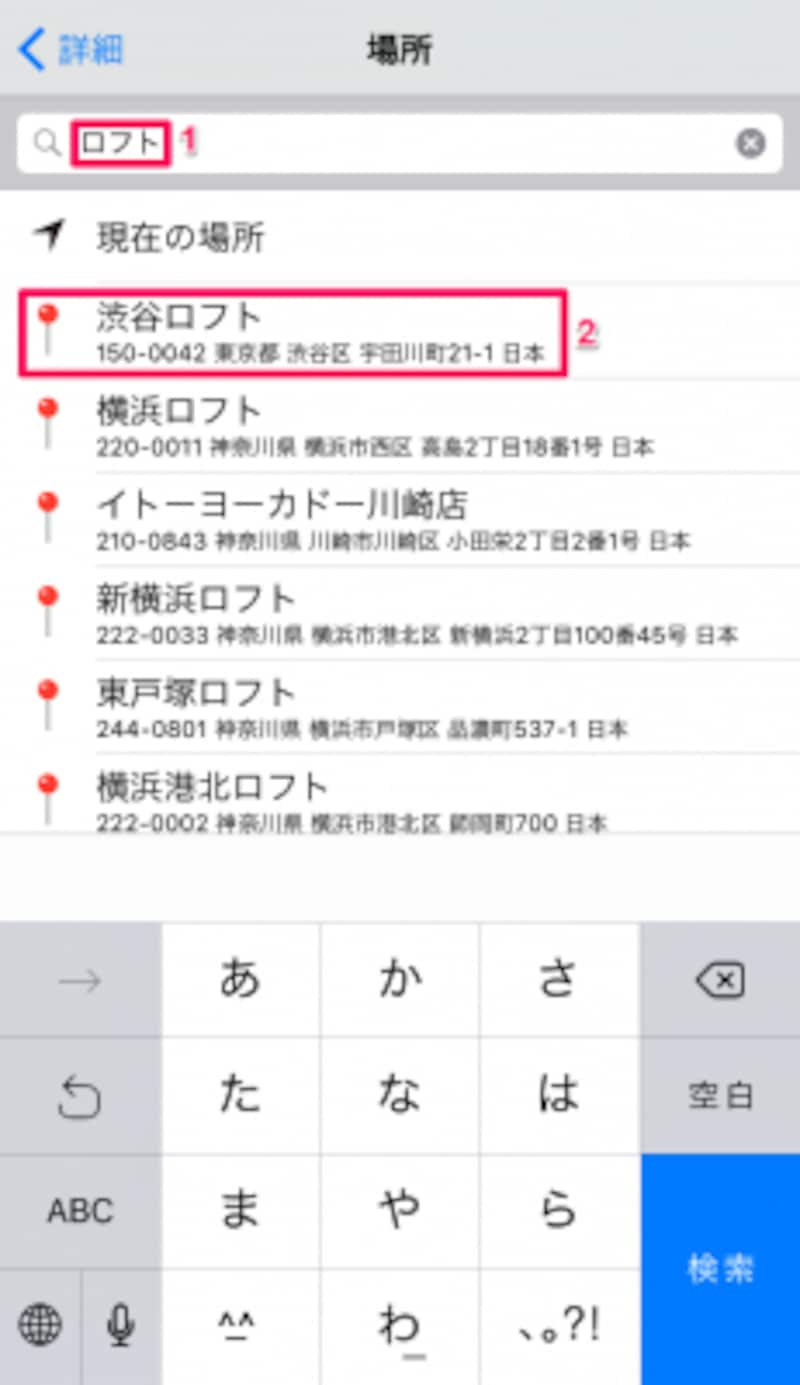
場所の名称を検索し、通知を受け取りたい場所をタップする。住所や店舗名などを指定できる。
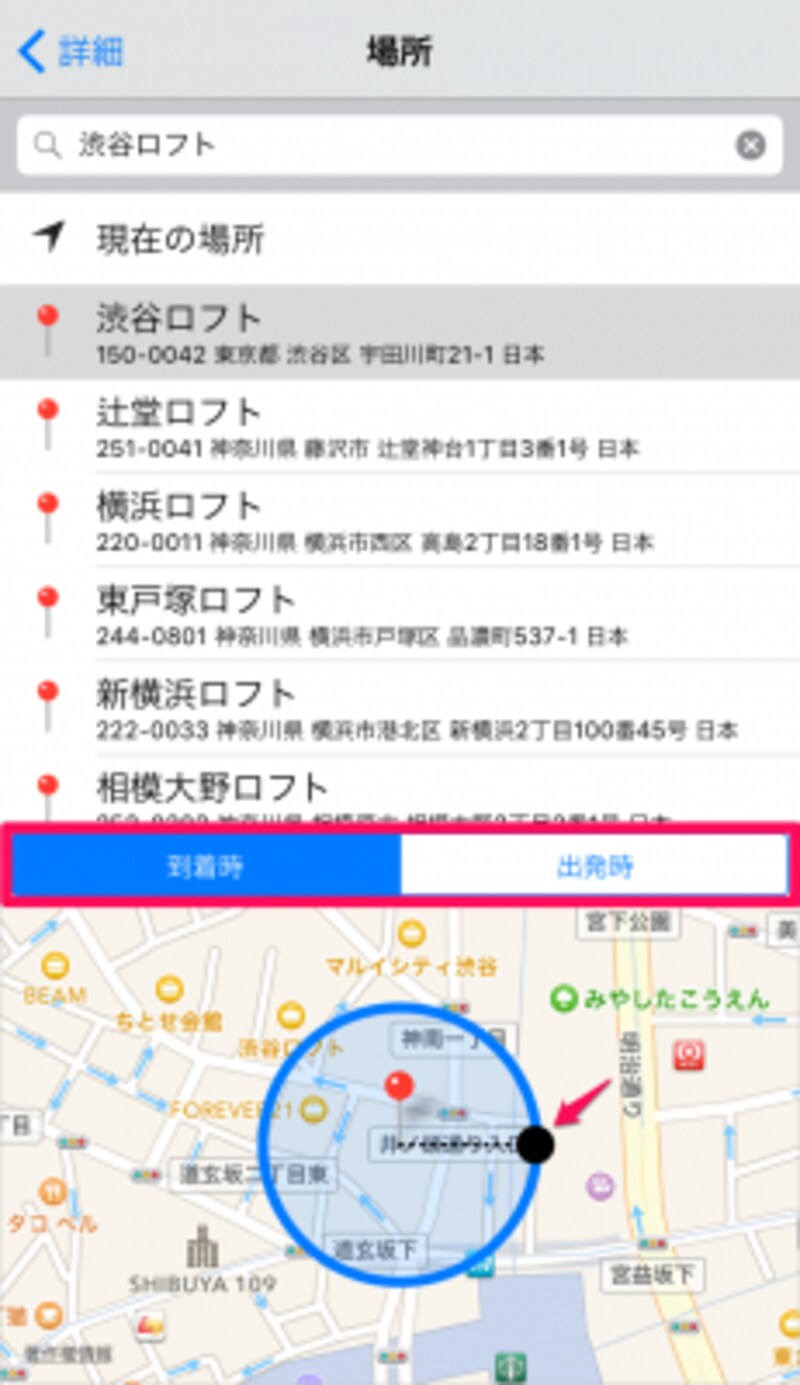
通知を受け取る場所の範囲を地図で指定する。また、到着したときに通知を受け取るか、この場を出発するときに通知を受け取るかを指定する。完了したら「詳細」で戻る。
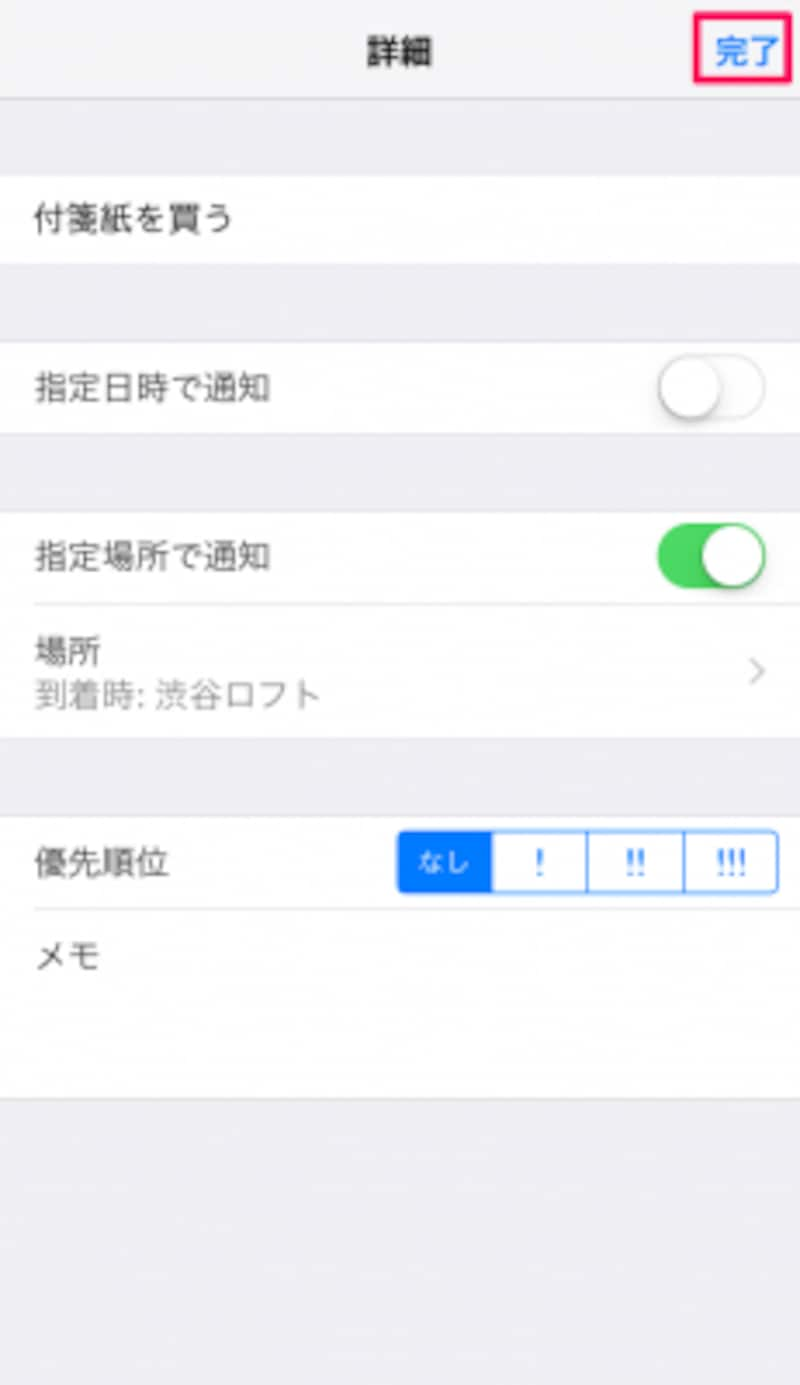
「完了」をタップする。これで、指定した場所に到着するとiPhoneに通知される。
リマインダーは、「○時になったら○○さんに電話する」とか、「毎週○曜日には資源ごみを出す」などの通知にも利用できます。複数の項目を設定することができるので、忘れてしまいそうなことがあったらすぐ追加しておきましょう。前ページのように「メモ」で買い物リストを作っているなら、「最寄りの駅に着いたら買い物メモを見る」という項目を入れておくのもおすすめです。
専用のアプリをインストールしなくても、標準アプリだけでうっかり忘れを防ぐことができます。メモとリマインダーを日々の習慣にしていきたいですね。







